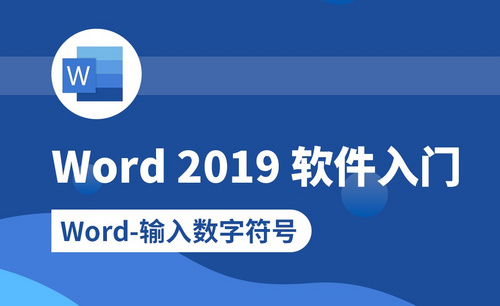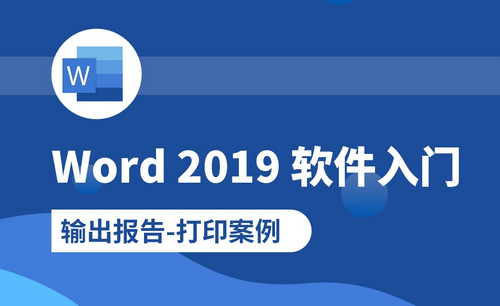Word怎么打钩在文字上边?
发布时间:2021年04月19日 13:45
作为一名老师在word里边给学生批改作业的时候,需要打上对钩或者是错号,来说明内容是否正确。但是一部分小伙伴们不知道Word怎么打钩在文字上边,认为这一步操作步骤很困难,其实很简单,我们只需要绘制文本框输入对钩,还可以改变对钩的大小,下面小编就来分享给大家具体的操作步骤!
1.首先,我们打开电脑上的word文档,如下图所示:
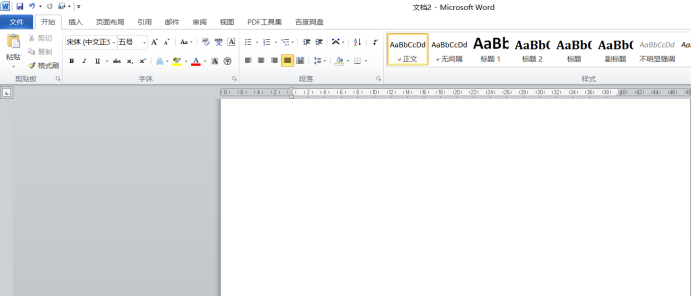
2.然后,选择菜单栏上边的【插入】按钮,在选择里边的【文本框】按钮,如下图红色圈出部分所示:
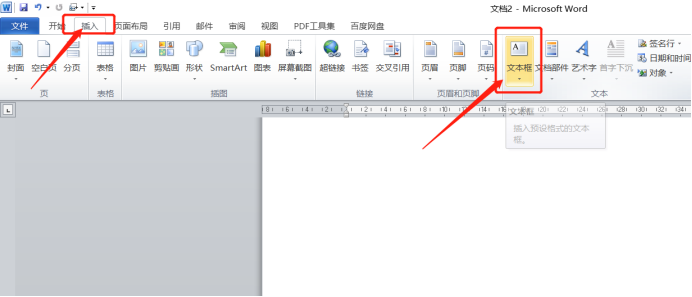
3.点开一个文本框后输入一个【√】,如下图红色圈出部分所示:

4.然后把√染色和调整大小后,点击菜单栏【格式】里的【形状填充】,选择【无填充颜色】,如下图红色圈出部分所示:
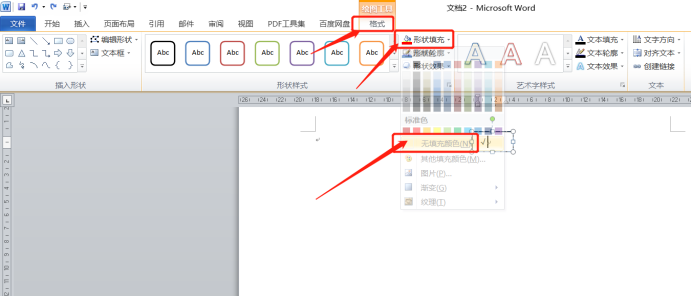
5.再把下面的形状轮廓选择为【无轮廓】,如下图红色圈出部分所示:
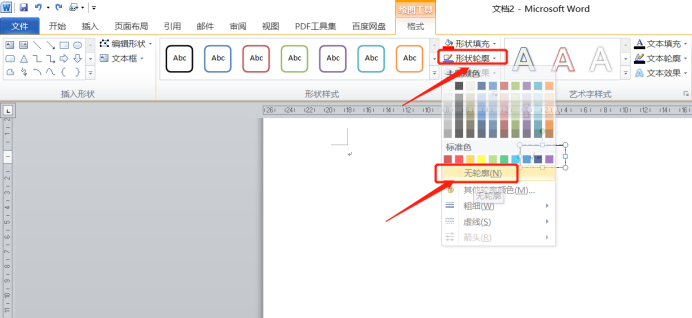
6.最后,红色小对钩就插入好了,如下图红色圈出部分所示:
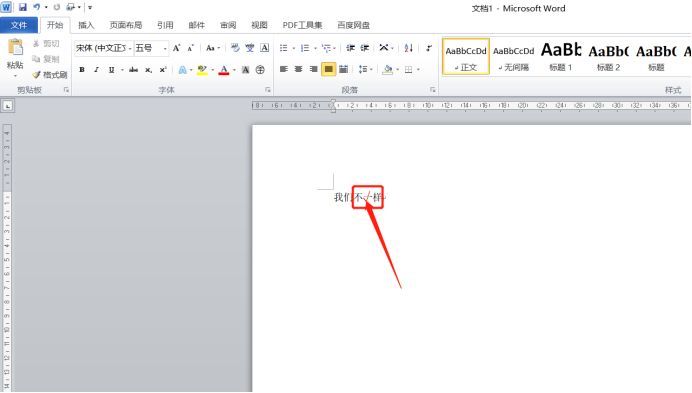
上方的5步骤就已经给大家展示了Word怎么打钩在文字上,主要是在里边插入上一个简单的文本框,在里边输入对钩,还可以修改对钩的颜色以及大小等等,想要学会上边打勾这个操作步骤,大家可以打开自己的文档插入一个。
本篇文章使用以下硬件型号:联想小新Air15;系统版本:win10;软件版本:Microsoft Word 2010。